Jednym z najlepszych sposobów podkreślenia wiarygodności witryny i zadowolenia klientów są recenzje Google. Mogą podnieść Twój ranking SEO, zwiększyć ruch i zwiększyć konwersje.
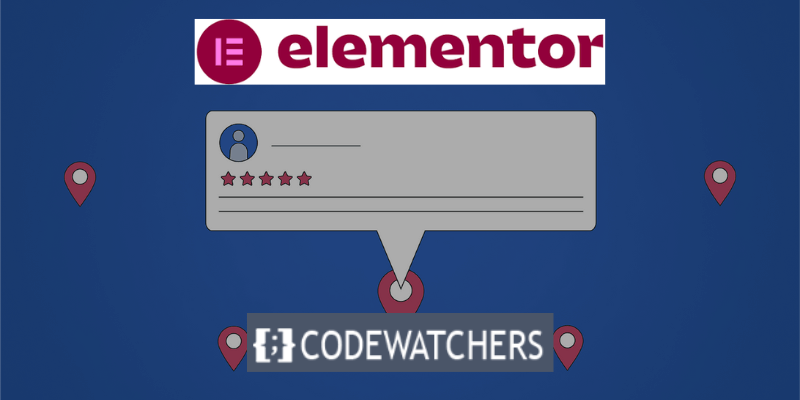
Ale jeśli używasz popularnego narzędzia do tworzenia stron WordPress Elementor , możesz zapytać, jak dołączyć recenzje Google do swojej witryny WordPress. Chociaż Recenzje Google nie są domyślnie wyświetlane w Elementorze , istnieje proste i bezpłatne narzędzie, z którego możesz skorzystać.
Korzystając z darmowego widżetu SociableKIT , w tym artykule pokażemy, jak w 2023 roku umieścić Recenzje Google na swojej stronie internetowej Elementor.
Dzięki platformie SociableKIT możesz projektować i personalizować różne widżety mediów społecznościowych dla swojej witryny, w tym kanał YouTube , kanał na Instagramie , stronę na Facebooku , recenzje Google i nie tylko. Możesz szybko i prosto dodać recenzje Google do swojej witryny Elementor w kilku prostych krokach, korzystając z SociableKIT.
Twórz niesamowite strony internetowe
Z najlepszym darmowym kreatorem stron Elementor
Zacząć terazMożesz także zmienić wygląd i sposób działania widżetu Recenzji Google, aby lepiej pasował do stylu i stylu Twojej witryny.
Najpierw zobaczmy, jak osadzanie recenzji Google w Elementorze może pomóc Twojej marce.
Po co dodawać recenzje Google do swojej witryny Elementor?
Pozytywne recenzje Google to łatwy sposób na zwiększenie liczby odwiedzających Twoją witrynę Elementor, którzy ostatecznie stają się klientami.
W końcu jedną z najbardziej znanych witryn z recenzjami jest Google , w którym duża liczba prawdziwych konsumentów wystawia szczere i autentyczne recenzje.
Pozytywne recenzje w Google mogą poinformować odwiedzających Twoją witrynę, że faktyczni klienci zachwycają się Twoimi towarami na znanych platformach z recenzjami. Działając jako dowód społeczny, recenzje zwiększą liczbę odwiedzających witrynę, którzy staną się oddanymi klientami.
Dodatkowo wyświetlenie najnowszych recenzji wraz z trafnymi słowami kluczowymi może poprawić SEO Twojej witryny i pomóc Ci dotrzeć do jeszcze większej liczby potencjalnych klientów.
Postępuj zgodnie z poniższymi instrukcjami, aby włączyć Recenzje Google do swojej witryny Elementor:
Pamiętaj, że ten samouczek jest podzielony na 2 różne części.
Przejdźmy dalej:
Część 1: Utwórz i dostosuj swój widżet Recenzje Google
w pierwszym kroku utwórz widżet recenzji Google za pomocą panelu SociableKIT. Dostosuj wygląd i charakter swojej marki. Postępuj zgodnie z poniższymi wskazówkami.
1. Zarejestruj się bezpłatnie w SociableKIT lub zaloguj się.
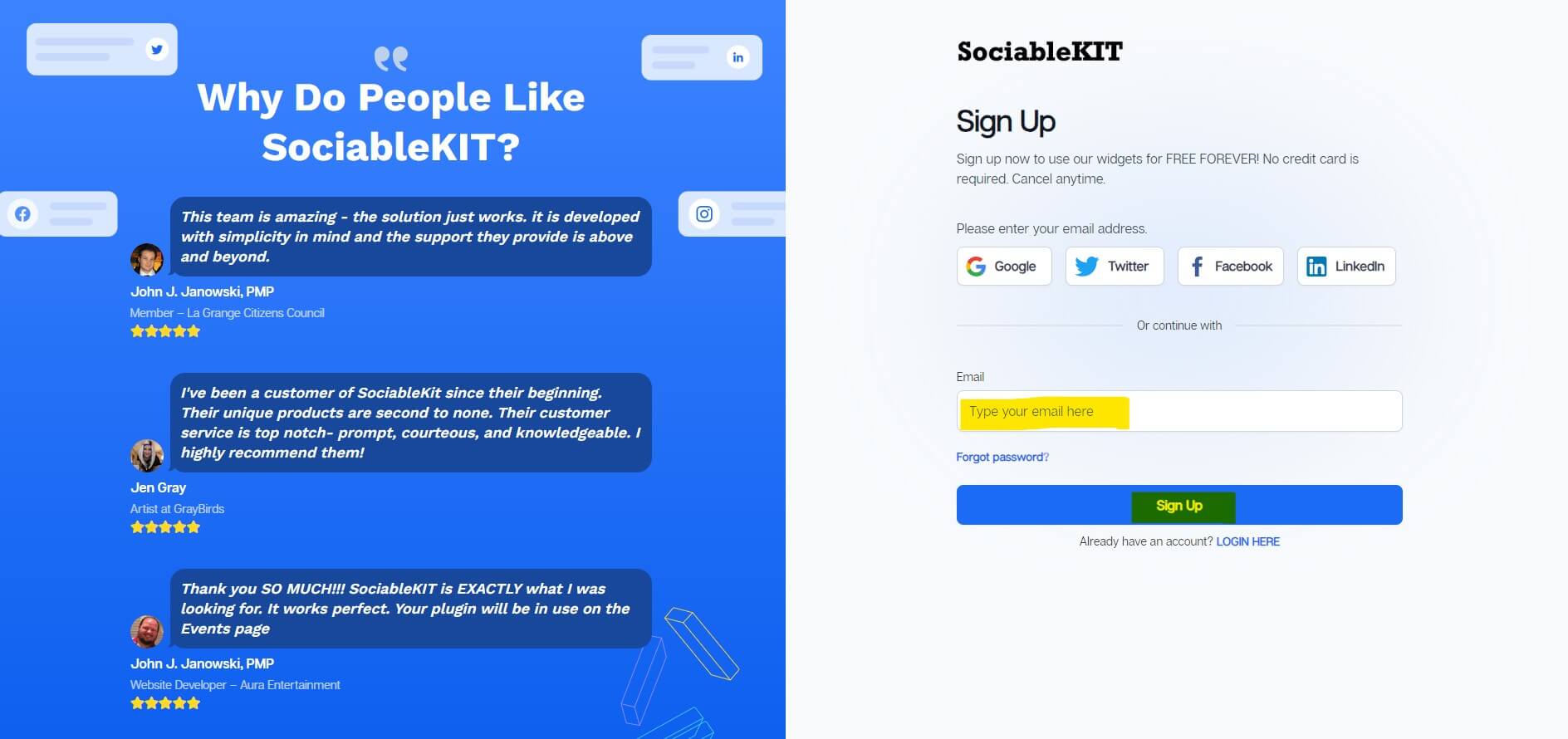
Jeżeli posiadasz już konto, możesz zalogować się tutaj. Po rejestracji rozpocznie się 7-dniowy okres próbny premium. Jeśli po 7 dniach zdecydujesz, że nie potrzebujesz naszych funkcji premium, możesz przejść na plan bezpłatny.
2. Z menu rozwijanego wybierz „Recenzje Google”.
W programie SociableKIT dostępnych jest wiele widżetów kanałów mediów społecznościowych. Może być konieczne przeszukanie go, korzystając ze wskazanej sekcji poniżej. Po zlokalizowaniu możesz go wybrać.
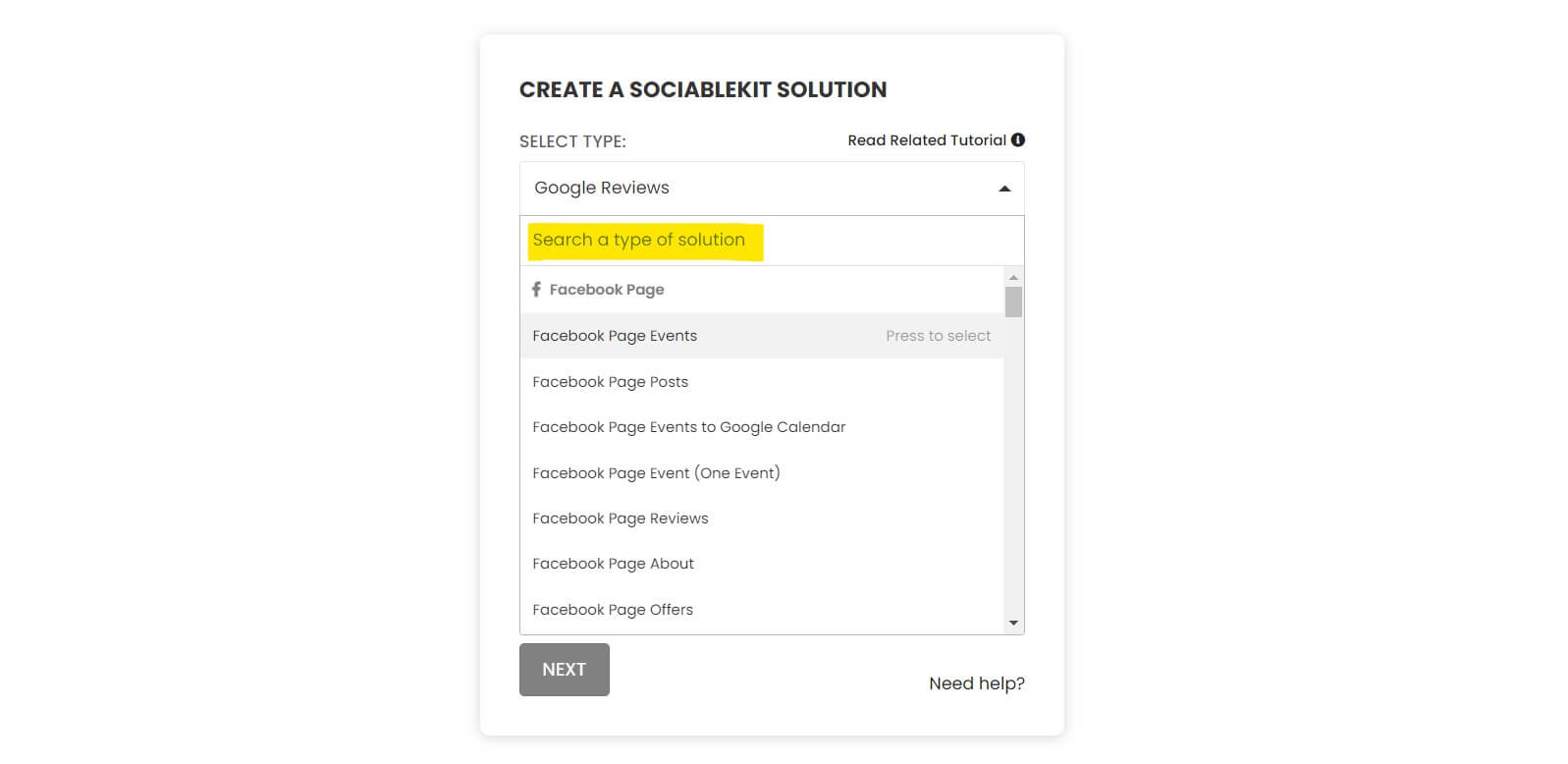
Wyszukaj i wybierz swoje Miejsce Google lub wprowadź swój identyfikator Miejsca Google w odpowiednim polu.
3. Dostosuj swój kanał
Aby wyświetlić opcje modyfikacji kanału społecznościowego, kliknij przycisk „DALEJ”. Aby dopasować się do swojej marki, możesz zmienić czcionkę, kolory, układ i nie tylko. Kliknij „ Zapisz zmiany ”.
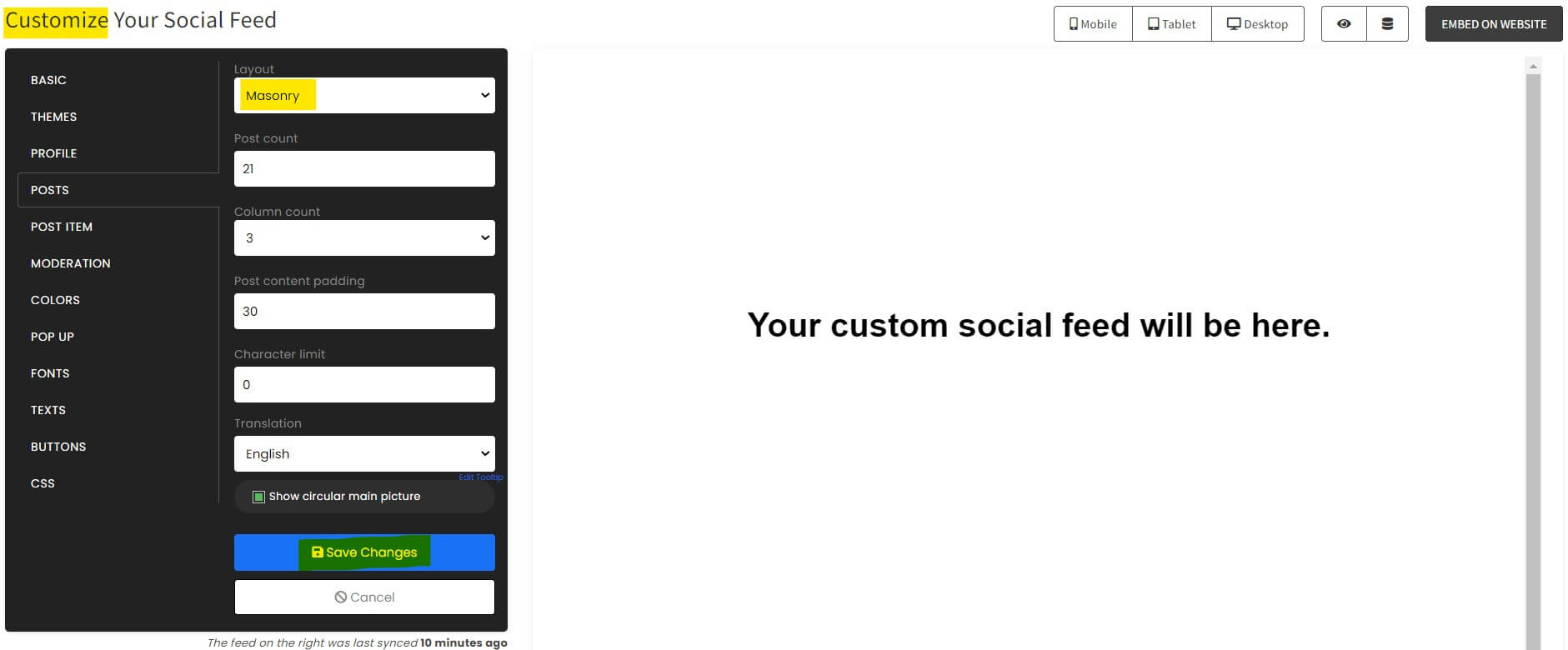
4. Skopiuj kod osadzania
W prawym górnym rogu kliknij przycisk „ Umieść na stronie internetowej ”. Wybierz żądanego kreatora stron internetowych. Skopiuj kod osadzania JavaScript z wyskakującego okna.
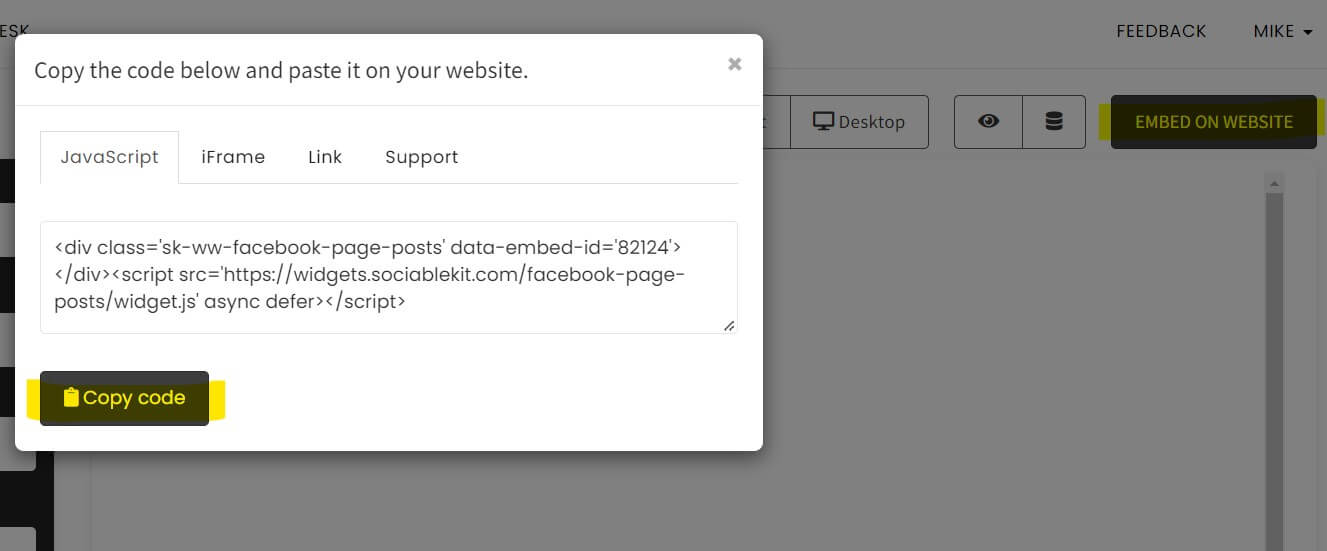
Część 2: Dodaj recenzję Google do swojej witryny Elementor
Nadszedł czas, aby dodać dostosowany widżet recenzji Google do swojej witryny Elementor po skopiowaniu kodu do umieszczenia na stronie.
Postępuj zgodnie z poniższymi wskazówkami.
1. Skopiuj kod do umieszczenia bezpłatnego widżetu recenzji Google. Sprawdź, czy wykonałeś poprzednią sekcję. Zawierała instrukcje dotyczące tworzenia i modyfikowania widżetu w celu uzyskania bezpłatnego kodu do umieszczenia na stronie.
2. Zarejestruj się w Elementorze . Przejdź do naszego panelu WordPress w Elementorze.
3. Kliknij menu „Strony” po lewej stronie. Następnie kliknij „Dodaj nowy”. Możesz tam wpisać nazwę swojej strony.
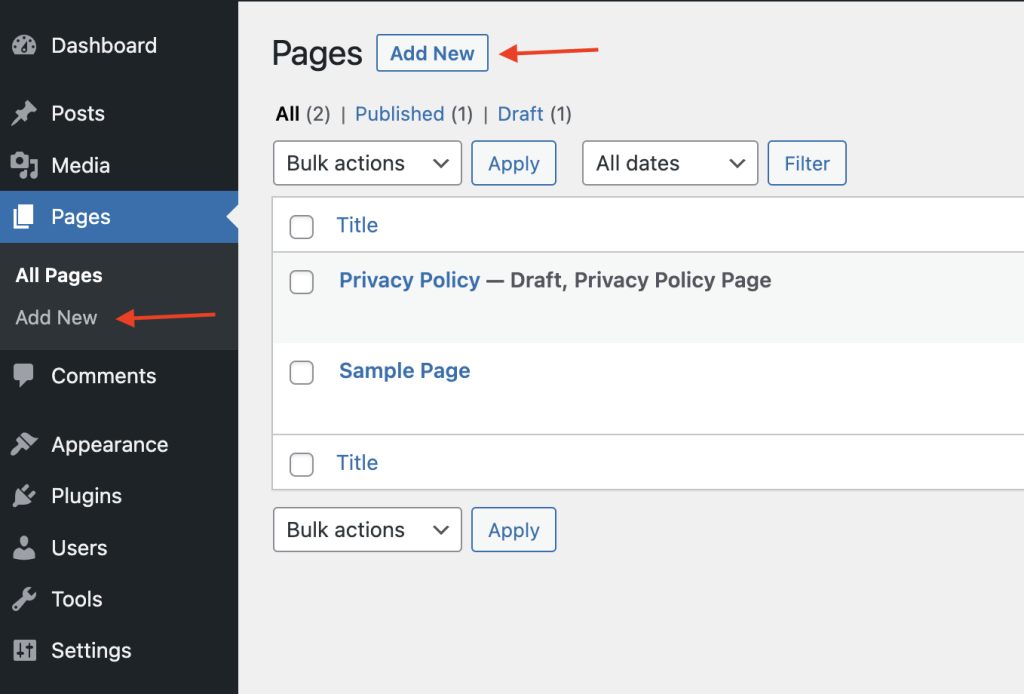
4. Następnie możesz kliknąć przycisk „ Edytuj za pomocą Elementora ” znajdujący się w górnej części tytułu strony.
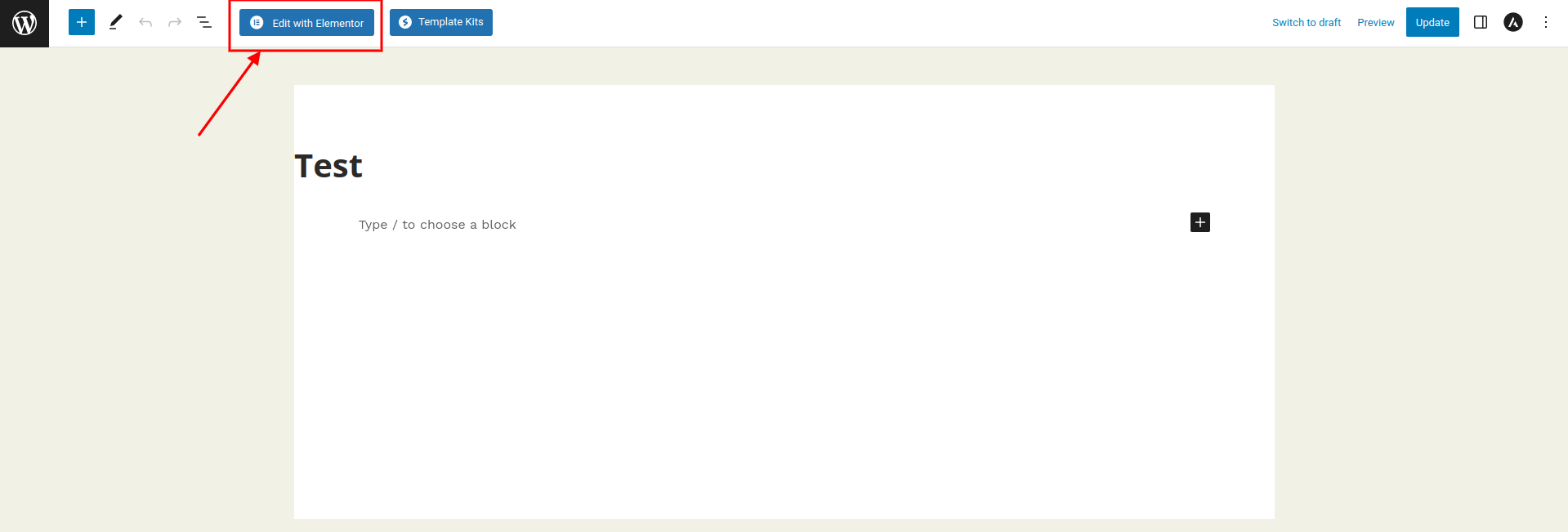
5. W polu wyszukiwania widżetu wpisz „HTML”. Aby dodać widżet do bloku treści swojej strony, przeciągnij go tam i upuść.
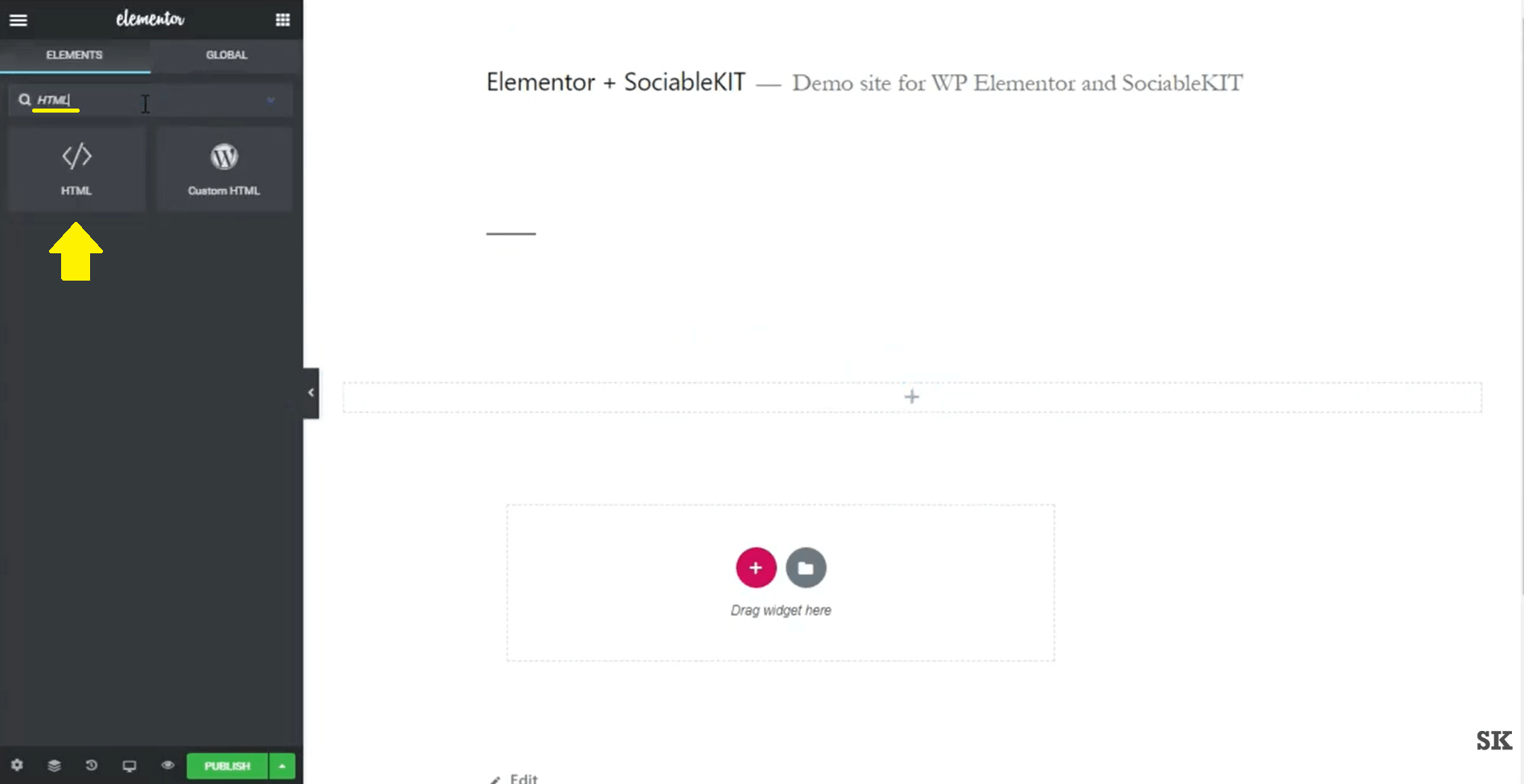
6. Wklej kod skopiowany z SociableKIT
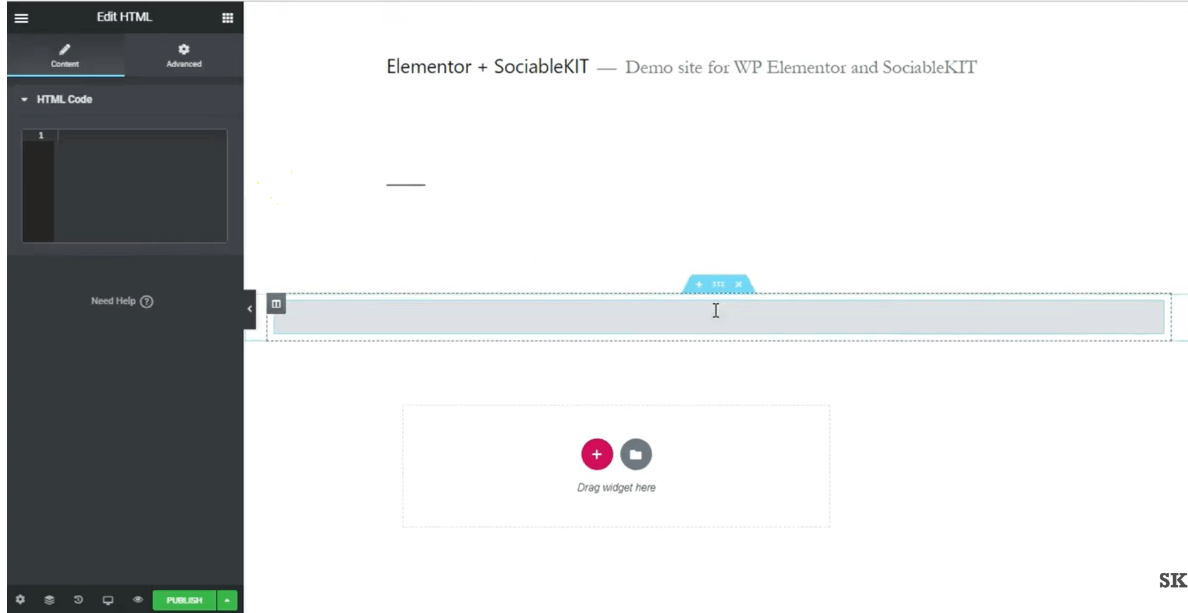
7. Wyświetl swoją stronę. Wybierz „Zapisz”.
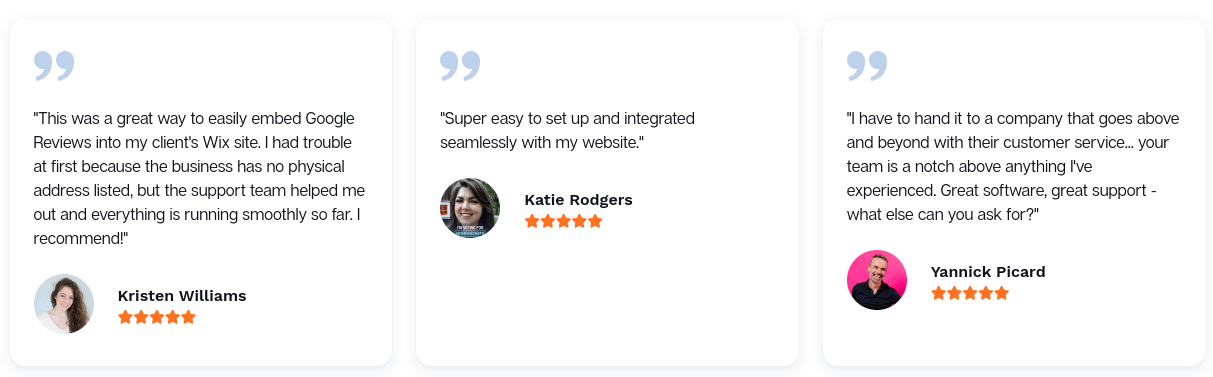
Zakończony! Zadanie wykonane!
Wniosek
Podsumowując, osadzanie Recenzji Google w witrynie Elementor może znacząco zwiększyć Twoją wiarygodność i wiarygodność w Internecie.
Postępując zgodnie z dostarczonym prostym samouczkiem, możesz zaprezentować prawdziwe opinie klientów bezpośrednio w swojej witrynie, zapewniając przejrzystość i budując zaufanie do swojej marki.
Pamiętaj, że recenzje są potężną formą dowodu społecznego, który może wpłynąć na decyzje potencjalnych klientów. Aktualizuj swoje recenzje i odpowiadaj na opinie, aby utrzymać pozytywną obecność w Internecie.
Dzięki przyjaznemu dla użytkownika interfejsowi Elementora tylko kilka kroków dzieli Cię od wykorzystania mocy Recenzji Google do rozwijania swojej firmy w roku 2023 i później.




